Win7玩游戏提示“无法启动此程序,计算机中丢失d3dx9-41.dll”怎么办
来源:game773整合
时间:2024-01-04
小编:773游戏
使用Win7系统进行游戏或者编码的时候,遇到问题错误提示“无法启动此程序,因为计算机中丢失d3dx9-41.dll”,这是怎么回事呢?这个问题的原因其实很明显了,就是计算机中丢失了d3dx9-41.dll文件,只要知道d3dx9-41.dll文件即可解决问题了。下面我们一起来看下Win7玩游戏提示“无法启动此程序,计算机中丢失d3dx9-41.dll”的解决方法。
推荐:电脑系统下载
遇到问题
1、系统出现界面:无法启动此程序,因为计算机中丢失d3dx9-41.dll;

2、下载“d3dx9-41.dll”文件,注意这个文件分32位(X86)和64位(X64)的。

解决方法一
1、如果你的电脑是X86(32位的),则把32位的“d3dx9-41.dll”文件放在“C:\Windows\system32”;

2、如果你的电脑是X64(64位的),则把64位的“d3dx9-41.dll”文件放在“C:\Windows\SysWOW64”;
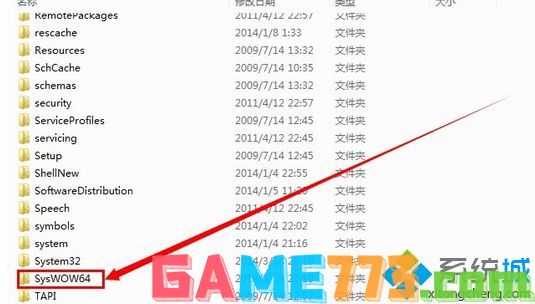
3、然后,打开:开始--》运行--》输入“regsvr32 d3dx9_41.dll”,回车即可解决。
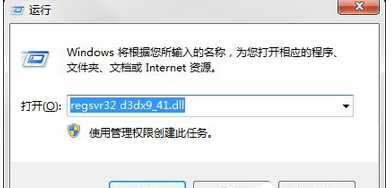
解决方法二
1、对应文件放在文件内后,把代码:
@echo 开始注册copy d3dx9_41.dll %windir%\system32\regsvr32 %windir%\system32\d3dx9_41.dll /s@echo d3dx9_41.dll注册成功@pause
复制代码
放在文本里面,保存为“注册.bat”,放到d3dx9_41.dll文件同级目录(只要在同一个文件夹里面有这两个文件即可);
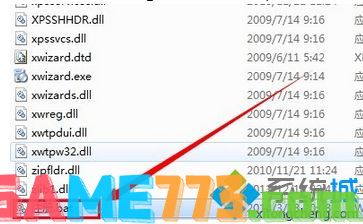
2、双击注册.bat,就会自动完成d3dx9_41.dll注册;
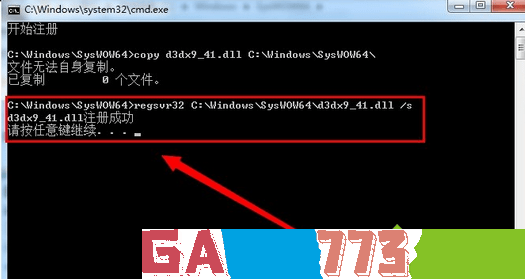
3、如果是64位,代码中将system32替换为SysWOW64即可。
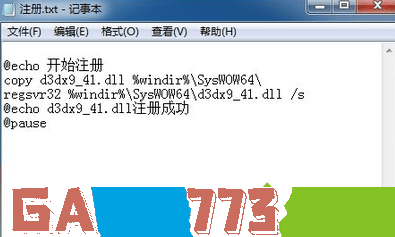
以上Win7玩游戏提示“无法启动此程序,计算机中丢失d3dx9-41.dll”的两种解决方法,遇到一样问题,直接参考上述教程解决即可。还有需要注意的是,不同的操作系统,使用的文件是不同的,这个一定要注意。
上文即是Win7玩游戏提示“无法启动此程序,计算机中丢失d3dx9-41.dll”怎么办的全部内容了,文章的版权归原作者所有,如有侵犯您的权利,请及时联系本站删除,更多d3dx9_41.dll相关资讯,请关注收藏773游戏网。
下一篇:洋码头app怎么买东西?(洋码头购物流程)














